Werbung
Die Schlaffunktion in Windows 10 ist nützlich. Es wird Sparen Sie Geld bei Ihrer Stromrechnung 5 Smart Hacks, um Strom in Ihrem Smart Home zu sparenDer Trick, um Strom zu sparen, besteht darin, zu wissen, wo der größte Teil Ihrer Energie verbraucht wird. Weiterlesen , verlängern Sie die Lebensdauer Ihres Bildschirms und Ihrer Festplatte und verhindern Sie, dass Sie Ihren Computer versehentlich stundenlang laufen lassen, wenn Sie abgelenkt werden.
Das heißt, es kann auch nervig sein. Ich bin sicher, es gab Fälle, in denen Sie wünschten, Ihr Computer wäre nicht in den Ruhezustand versetzt worden - vielleicht haben Sie eine große Datei heruntergeladen oder Systemwartung durchführen Deaktivieren der automatischen Windows-Wartung und VorgehensweiseDie automatische Wartung ist eine Standardfunktion von Windows, die nicht fehlerfrei ist. Ich zeige Ihnen, wie Sie die automatische Wartung in Windows 10 deaktivieren und die Prozesse selbst verwalten. Weiterlesen Aufgaben.
Wenn Sie nicht möchten, dass Ihr Computer automatisch in den Energiesparmodus wechselt, können Sie die Funktion mit Windows 10 ganz einfach deaktivieren.
Schlaf vs. Winterschlaf
Nehmen wir uns einen Moment Zeit, um zu verstehen, was der Schlafmodus ist, der oft mit dem Ruhezustand verwechselt wird.
Im Gegensatz zum Ruhezustand verbraucht der Ruhemodus weiterhin nur eine minimale Menge an Strom. Wenn es aktiviert wird, werden alle Prozesse auf dem Computer effektiv angehalten. Windows speichert alles, was Sie geöffnet haben, im RAM. Durch Drücken einer beliebigen Taste kehren Sie in Sekundenschnelle zu Ihrer Arbeit zurück.
Der Ruhezustand ist weitgehend derselbe, aber alles, was Sie geöffnet haben, wird vorübergehend auf der Festplatte gespeichert und verbraucht keinen Strom. Daher dauert es länger, bis die Arbeit wieder aufgenommen wird, wenn Sie Ihren Computer wieder aufwecken.
So deaktivieren Sie den Ruhemodus in Windows
Wenn Sie möchten, dass Ihr Computer immer eingeschaltet bleibt, können Sie den Ruhemodus deaktivieren:
- Öffne das Anfang Menü und gehen Sie zum die Einstellungen App.
- Wählen System.
- Wählen Kraft und Schlaf in der linken Spalte.
- Scrollen Sie nach unten zu Schlaf Sektion.
- Stellen Sie das Dropdown-Menü unter ein Nach dem Anschließen geht der PC danach in den Ruhezustand zu noch nie.
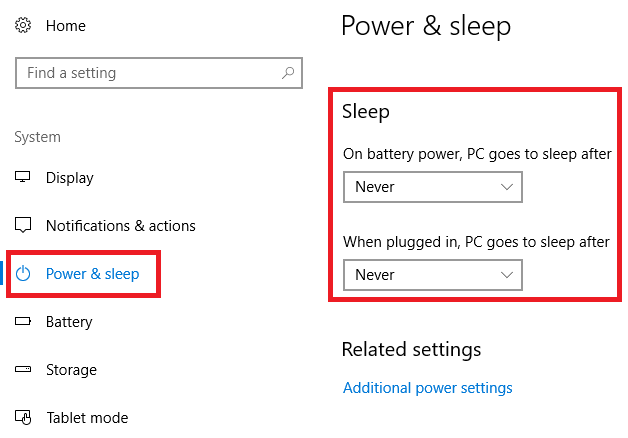
Sie können auch ändern Im Akkubetrieb geht der PC danach in den Ruhezustand zu noch nie, aber es wird nicht empfohlen.
Verwenden Sie den Schlafmodus? Oder bevorzugen Sie den Winterschlaf? Lass es uns in den Kommentaren unten wissen.
Dan ist ein britischer Expat, der in Mexiko lebt. Er ist der Managing Editor für MUOs Schwestersite Blocks Decoded. Zu verschiedenen Zeiten war er Social Editor, Creative Editor und Finance Editor für MUO. Sie finden ihn jedes Jahr auf der CES in Las Vegas auf der Ausstellungsfläche (PR-Leute, erreichen Sie!), Und er macht viele Websites hinter den Kulissen…


